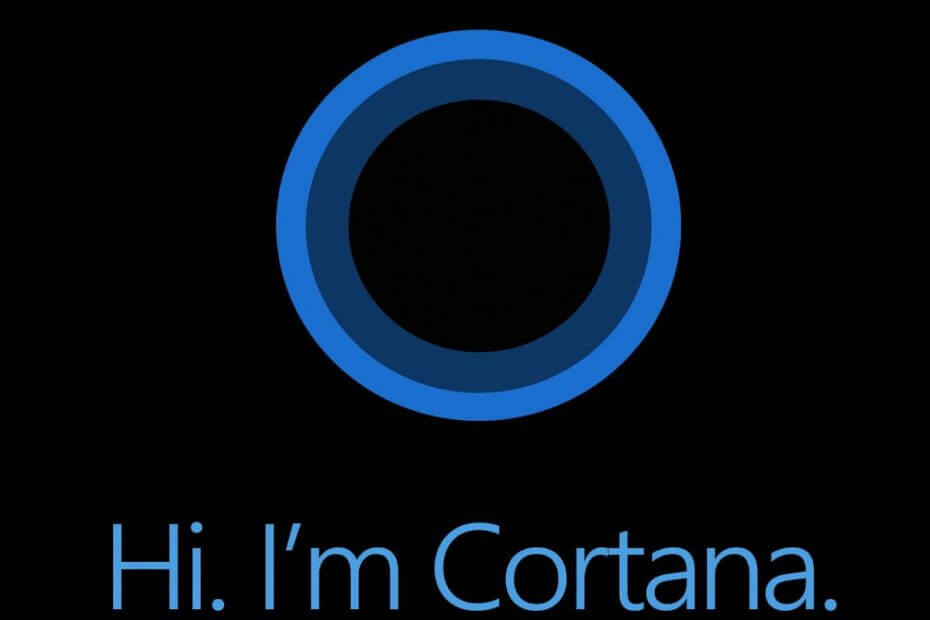- Η Cortana είναι ο εικονικός βοηθός στα Windows 10 του οποίου το πλαίσιο αναζήτησης λείπει μερικές φορές, σύμφωνα με ορισμένους χρήστες.
- Για να επιλύσετε το πρόβλημα, βεβαιωθείτε ότι δεν χρησιμοποιείτε μικρά εικονίδια στη γραμμή εργασιών.
- Βεβαιωθείτε ότι η Cortana δεν έχει ρυθμιστεί σε κρυφή και επίσης ότι δεν χρησιμοποιείτε τη λειτουργία Tablet.
- Ως έσχατη λύση, θα πρέπει να δημιουργήσετε έναν νέο λογαριασμό χρήστη ακολουθώντας τον αναλυτικό οδηγό παρακάτω.

Αυτό το λογισμικό θα επιδιορθώσει κοινά σφάλματα υπολογιστή, θα σας προστατεύσει από την απώλεια αρχείων, κακόβουλο λογισμικό, αστοχία υλικού και θα βελτιστοποιήσετε τον υπολογιστή σας για μέγιστη απόδοση. Διορθώστε τα προβλήματα του υπολογιστή και αφαιρέστε τους ιούς τώρα σε 3 εύκολα βήματα:
- Κατεβάστε το Εργαλείο επισκευής υπολογιστή Restoro που συνοδεύεται από κατοχυρωμένες τεχνολογίες (διαθέσιμο δίπλωμα ευρεσιτεχνίας εδώ).
- Κάντε κλικ Εναρξη σάρωσης για να βρείτε ζητήματα των Windows που θα μπορούσαν να προκαλέσουν προβλήματα στον υπολογιστή.
- Κάντε κλικ Φτιάξ'τα όλα για να διορθώσετε ζητήματα που επηρεάζουν την ασφάλεια και την απόδοση του υπολογιστή σας
- Το Restoro κατεβάστηκε από 0 αναγνώστες αυτόν τον μήνα.
Μία από τις μεγαλύτερες προσθήκες Windows 10 είναι ο εικονικός βοηθός της Cortana. Παρόλο Κορτάνα έχει πολλά να προσφέρει στους χρήστες των Windows 10, ορισμένοι χρήστες αναφέρουν ότι το πλαίσιο αναζήτησης Cortana λείπει από τα Windows 10.
Αυτό δεν είναι σοβαρό πρόβλημα και μπορεί εύκολα να επιλυθεί ακολουθώντας τις λύσεις μας.
Πλαίσιο αναζήτησης Cortana Λείπουν τα Windows 10
Πολλοί χρήστες χρησιμοποιούν τη δυνατότητα αναζήτησης για να βρουν αρχεία ή εφαρμογές στον υπολογιστή τους, αλλά ορισμένοι χρήστες ανέφεραν ότι λείπει το πλαίσιο αναζήτησης Cortana.
Μιλώντας για προβλήματα αναζήτησης, οι χρήστες ανέφεραν τα ακόλουθα ζητήματα:
- Η Cortana εξαφανίστηκε Windows 10 - Πολλοί χρήστες ανέφεραν ότι η Cortana απλώς εξαφανίστηκε από τα Windows 10. Αυτό είναι απίθανο και αν αντιμετωπίζετε αυτό το πρόβλημα, φροντίστε να ελέγξετε αν δεν χρησιμοποιείτε μικρά εικονίδια στη γραμμή εργασιών.
- Λείπει η γραμμή αναζήτησης των Windows - Σύμφωνα με τους χρήστες, μερικές φορές η γραμμή αναζήτησης των Windows μπορεί να λείπει. Σε αυτήν την περίπτωση, ελέγξτε τις ρυθμίσεις αναζήτησης και βεβαιωθείτε ότι η γραμμή αναζήτησης δεν είναι κρυφή.
- Λείπουν ρυθμίσεις Cortana και αναζήτησης - Εάν αντιμετωπίζετε αυτό το πρόβλημα, το πρόβλημα ενδέχεται να είναι οι ρυθμίσεις της Cortana. Για να επιλύσετε αυτό το ζήτημα, ελέγξτε αν η Cortana είναι ενεργοποιημένη.
- Το πλαίσιο αναζήτησης Windows 10 δεν λειτουργεί - Πρόκειται για ένα σχετικά κοινό πρόβλημα που μπορεί να εμφανιστεί στα Windows 10. Αυτό το ζήτημα μπορεί να προκληθεί από ένα κατεστραμμένο προφίλ χρήστη, αλλά μπορείτε να διορθώσετε το πρόβλημα μεταβαίνοντας σε ένα νέο προφίλ χρήστη.
- Το πλαίσιο αναζήτησης Cortana δεν λειτουργεί, εμφανίζεται - Εάν το πλαίσιο αναζήτησης δεν λειτουργεί ή δεν εμφανίζεται καθόλου, το πρόβλημα μπορεί να είναι καταστροφή αρχείων. Ωστόσο, μπορείτε να διορθώσετε αυτό το πρόβλημα εκτελώντας σάρωση SFC και DISM.
- Το πλαίσιο αναζήτησης Cortana απενεργοποιήθηκε - Εάν το πλαίσιο αναζήτησης είναι απενεργοποιημένο στον υπολογιστή σας, το πρόβλημα μπορεί να είναι μια εφαρμογή τρίτου μέρους. Απλώς καταργήστε την προβληματική εφαρμογή και ελέγξτε αν αυτό επιλύει το πρόβλημα.
Λύση 1 - Βεβαιωθείτε ότι δεν χρησιμοποιείτε μικρά εικονίδια στη γραμμή εργασιών
Οι χρήστες ανέφεραν ότι το πλαίσιο αναζήτησης Cortana δεν λειτουργεί εάν χρησιμοποιείτε μικρά εικονίδια της γραμμής εργασιών (αυτός είναι ο τρόπος για να τους κάνετε μεγαλύτερους, είναι πολύ εύκολο!), αλλά μπορείτε να το αλλάξετε ακολουθώντας αυτά τα βήματα:
- Κάντε δεξί κλικ στη γραμμή εργασιών και επιλέξτε Ρυθμίσεις γραμμής εργασιών.
- Σιγουρέψου ότι Χρησιμοποιήστε μικρά κουμπιά στη γραμμή εργασιών δεν είναι επιλεγμένο.
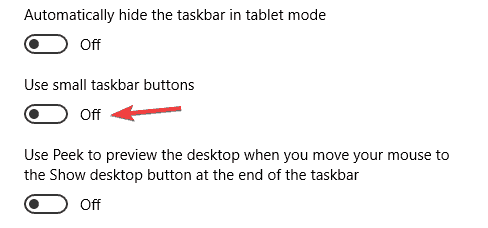
Αφού ρυθμίσετε τα μικρά κουμπιά της γραμμής εργασιών, το πλαίσιο αναζήτησης Cortana θα εμφανιστεί αυτόματα στη γραμμή εργασιών σας.
Λύση 2 - Βεβαιωθείτε ότι η Cortana δεν έχει ρυθμιστεί σε Hidden
Εάν λείπει το πλαίσιο αναζήτησης Cortana στον υπολογιστή σας, αυτό μπορεί να οφείλεται στο ότι είναι κρυφό. Στα Windows 10 έχετε την επιλογή να αποκρύψετε το πλαίσιο αναζήτησης, να το εμφανίσετε ως κουμπί ή ως πλαίσιο αναζήτησης.
Εάν για κάποιο λόγο το πλαίσιο αναζήτησης έχει οριστεί κρυφό, δεν θα μπορείτε να το χρησιμοποιήσετε, αλλά μπορείτε εύκολα να το διορθώσετε ακολουθώντας αυτά τα βήματα:
- Κάντε δεξί κλικ στο Γραμμή εργασιών.
- Επιλέγω Cortana> Εμφάνιση πλαισίου αναζήτησης.
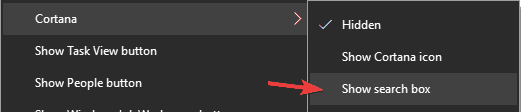
Γνωρίζατε ότι το πλαίσιο αναζήτησης έχει εναλλακτικές λύσεις; Λοιπόν, τώρα το κάνετε! Βρείτε τα πράγματα πιο γρήγορα με αυτά τα εργαλεία!
Λύση 3 - Κατάργηση προβληματικών εφαρμογών
Οι χρήστες τείνουν να εγκαταστήσουν διάφορες εφαρμογές στον υπολογιστή τους για να προσαρμόσουν το περιβάλλον εργασίας τους.
Αν και αυτό τους επιτρέπει να επιτύχουν μερικά ενδιαφέροντα αποτελέσματα, ορισμένες εφαρμογές μπορούν να επηρεάσουν τα Windows και να προκαλέσουν την απώλεια του πλαισίου αναζήτησης Cortana.
Εάν χρησιμοποιείτε οποιαδήποτε εφαρμογή που προσαρμόζει την εμφάνιση των Windows 10, ίσως χρειαστεί να την καταργήσετε για να διορθώσετε αυτό το πρόβλημα. Υπάρχουν πολλοί τρόποι για να το κάνετε αυτό, αλλά ο καλύτερος είναι να χρησιμοποιήσετε ένα λογισμικό απεγκατάστασης.
Εάν δεν είστε εξοικειωμένοι, το λογισμικό απεγκατάστασης είναι μια ειδική εφαρμογή που έχει σχεδιαστεί για την κατάργηση εφαρμογών από τον υπολογιστή σας. Αξίζει να σημειωθεί ότι αυτές οι εφαρμογές θα καταργήσουν όλα τα αρχεία και τις καταχωρήσεις μητρώου που σχετίζονται με την εφαρμογή που θέλετε να καταργήσετε.
Ως αποτέλεσμα, μπορείτε να καταργήσετε εντελώς οποιαδήποτε εφαρμογή από τον υπολογιστή σας και να βεβαιωθείτε ότι δεν θα προκαλέσει άλλα προβλήματα στο μέλλον.
Υπάρχουν πολλές εξαιρετικές εφαρμογές απεγκατάστασης στην αγορά, αλλά το καλύτερο είναι Κατάργηση εγκατάστασης IOBit. Μη διστάσετε να το δοκιμάσετε.
Λύση 4 - Δημιουργία νέου λογαριασμού χρήστη
Μερικές φορές, για να διορθώσετε προβλήματα με το πλαίσιο αναζήτησης Cortana που λείπει, είναι καλύτερο να δημιουργήσετε έναν νέο λογαριασμό χρήστη.
Η δημιουργία νέου λογαριασμού χρήστη είναι η έσχατη λύση και πριν το κάνετε αυτό, σας συνιστούμε να δοκιμάσετε διαφορετικές λύσεις.
Λάβετε υπόψη ότι θα πρέπει να μετακινήσετε όλα τα προσωπικά σας αρχεία και φακέλους εάν δημιουργήσετε έναν νέο λογαριασμό χρήστη. Για να δημιουργήσετε έναν νέο λογαριασμό χρήστη, κάντε τα εξής:
- Παω σε Ρυθμίσεις> Λογαριασμοί.
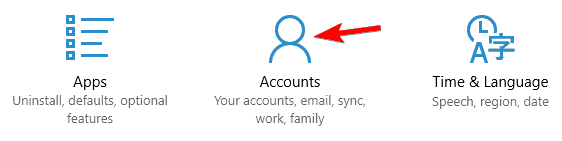
- Μεταβείτε στο Οικογένεια και άλλοι χρήστες και κάντε κλικ Προσθέστε κάποιον άλλο σε αυτόν τον υπολογιστή.
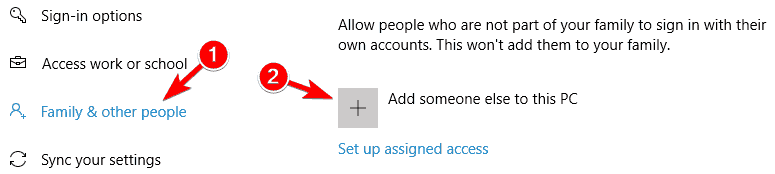
- Επιλέγω Δεν έχω τα στοιχεία σύνδεσης αυτού του ατόμου.
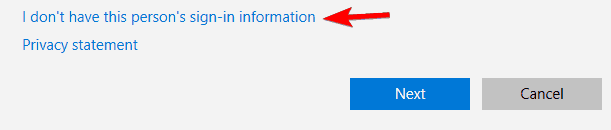
- Στη συνέχεια, κάντε κλικ στο Προσθέστε έναν χρήστη χωρίς Λογαριασμό της Microsoft.
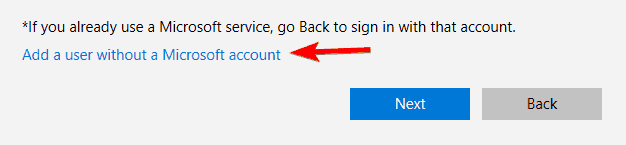
- Εισαγάγετε το όνομα χρήστη και τον κωδικό πρόσβασης για τον νέο χρήστη και κάντε κλικ στο Επόμενο.
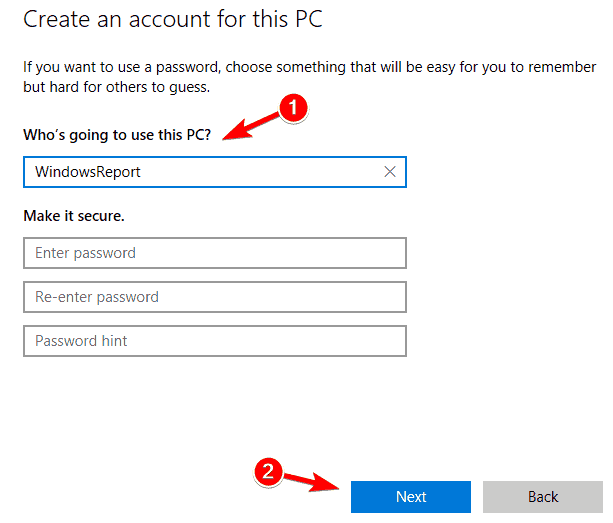
- Αφού δημιουργήσετε με επιτυχία έναν νέο λογαριασμό χρήστη, μεταβείτε σε αυτόν. Το πλαίσιο αναζήτησης Cortana πρέπει να λειτουργεί χωρίς προβλήματα.
Ένας νέος λογαριασμός, μια νέα αρχή! Διαχειριστείτε το σαν έναν πραγματικό τεχνικό με τον πλήρη οδηγό μας για τον έλεγχο λογαριασμού χρήστη!
Λύση 5 - Βεβαιωθείτε ότι η γραμμή εργασιών σας δεν έχει επεκταθεί
Σύμφωνα με τους χρήστες, αυτό το πρόβλημα μπορεί μερικές φορές να εμφανιστεί εάν χρησιμοποιείτε διπλότυπες οθόνες. Σε ορισμένες περιπτώσεις, η γραμμή εργαλείων και το πλαίσιο αναζήτησης μπορούν να μετακινηθούν σε μια δεύτερη οθόνη.
Εκτελέστε μια σάρωση συστήματος για να ανακαλύψετε πιθανά σφάλματα

Κατεβάστε το Restoro
Εργαλείο επισκευής υπολογιστή

Κάντε κλικ Εναρξη σάρωσης για να βρείτε ζητήματα Windows.

Κάντε κλικ Φτιάξ'τα όλα για την επίλυση προβλημάτων με τις κατοχυρωμένες τεχνολογίες.
Εκτελέστε σάρωση υπολογιστή με Restoro Repair Tool για να βρείτε σφάλματα που προκαλούν προβλήματα ασφαλείας και επιβράδυνση. Αφού ολοκληρωθεί η σάρωση, η διαδικασία επισκευής θα αντικαταστήσει τα κατεστραμμένα αρχεία με νέα αρχεία και στοιχεία των Windows.
Ωστόσο, μπορείτε να διορθώσετε αυτό το πρόβλημα κάνοντας τα εξής:
- Κάντε δεξί κλικ στο Γραμμή εργασιών και επιλέξτε Ρυθμίσεις γραμμής εργασιών από το μενού.
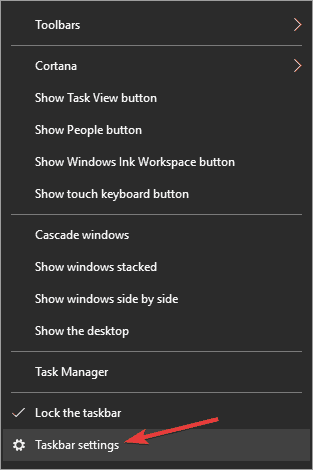
- Μετακινηθείτε προς τα κάτω στο Πολλαπλές οθόνες ενότητα και βεβαιωθείτε ότι Εμφάνιση γραμμής εργασιών σε όλες τις οθόνες η επιλογή είναι απενεργοποιημένη.
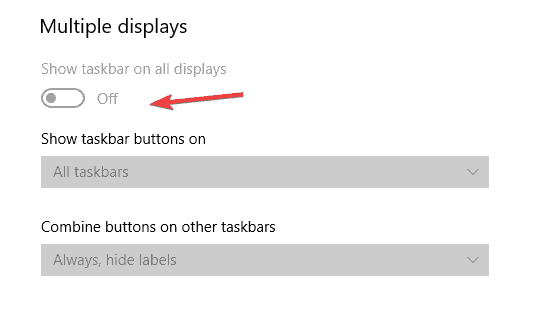
Λάβετε υπόψη ότι αυτή η λύση λειτουργεί μόνο εάν έχετε δύο ή περισσότερες οθόνες. Εάν χρησιμοποιείτε μία οθόνη, μπορείτε απλώς να παραλείψετε αυτήν τη λύση.
Λύση 6 - Χρησιμοποιήστε τη συντόμευση αναζήτησης
Πολλοί χρήστες ανέφεραν ότι λείπει το πλαίσιο αναζήτησης Cortana στον υπολογιστή τους, ωστόσο, αυτό δεν σημαίνει ότι η λειτουργία αναζήτησης δεν λειτουργεί.
Εάν λείπει το πλαίσιο αναζήτησης, μπορείτε να ενεργοποιήσετε την αναζήτηση απλά ανοίγοντας Αρχικο ΜΕΝΟΥ και πληκτρολογώντας το ερώτημά σας αναζήτησης.
Εναλλακτικά, μπορείτε να χρησιμοποιήσετε Κλειδί Windows + S συντόμευση για να ανοίξετε το μενού Αναζήτηση αμέσως. Αυτές είναι χρήσιμες λύσεις και λειτουργούν σύμφωνα με τους χρήστες, επομένως σας ενθαρρύνουμε να τα δοκιμάσετε.
Λύση 7 - Βεβαιωθείτε ότι δεν χρησιμοποιείτε τη λειτουργία Tablet
Σύμφωνα με τους χρήστες, το πλαίσιο αναζήτησης της Cortana ενδέχεται να λείπει εάν χρησιμοποιείτε τον υπολογιστή σας σε λειτουργία Tablet. Μερικές φορές μπορείτε να ενεργοποιήσετε αυτήν τη λειτουργία κατά λάθος, αλλά μπορείτε πάντα να την απενεργοποιήσετε ακολουθώντας αυτά τα βήματα:
- Ανοιξε το Κέντρο ενεργειών. Μπορείτε να το κάνετε κάνοντας κλικ στο Κέντρο ενεργειών στην κάτω δεξιά γωνία ή χρησιμοποιώντας Πλήκτρο Windows + A συντομώτερος δρόμος.
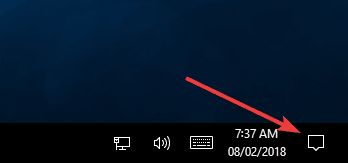
- Τώρα κάντε κλικ στο Επεκτείνουν κουμπί και κάντε κλικ Λειτουργία tablet για να το απενεργοποιήσετε.
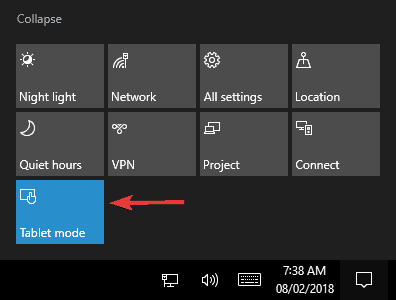
Αφού το κάνετε αυτό, η λειτουργία Tablet θα απενεργοποιηθεί και το πλαίσιο αναζήτησης Cortana θα εμφανιστεί ξανά.
Λύση 8 - Μετακινήστε τη γραμμή εργασιών στο κάτω μέρος της οθόνης
Ορισμένοι χρήστες τείνουν να αλλάζουν Γραμμή εργασιών θέση για να προσαρμόσετε την εμφάνιση των Windows 10 τους. Ωστόσο, αλλάζοντας τη θέση της γραμμής εργασιών, μπορεί να εξαφανιστούν ορισμένα χαρακτηριστικά
Εάν λείπει το πλαίσιο αναζήτησης Cortana, το πρόβλημα μπορεί να είναι η θέση της γραμμής εργασιών.
Απλώς μετακινήστε τη γραμμή εργασιών σας στο κάτω μέρος της οθόνης και το πρόβλημα πρέπει να επιλυθεί. Πολλοί χρήστες ανέφεραν ότι αυτή η λύση λειτούργησε για αυτούς, οπότε φροντίστε να τη δοκιμάσετε.
Λύση 9 - Εκτελέστε σάρωση SFC
Μερικές φορές το πλαίσιο αναζήτησης Cortana μπορεί να λείπει λόγω κατεστραμμένων αρχείων συστήματος. Η καταστροφή αρχείων μπορεί να προκύψει για διάφορους λόγους, αλλά μπορείτε να το διορθώσετε απλά εκτελώντας σάρωση SFC.
Αυτό είναι μάλλον απλό και μπορείτε να το κάνετε ακολουθώντας αυτά τα βήματα:
- Τύπος Πλήκτρο Windows + X για να ανοίξω Μενού Win + X. Τώρα επιλέξτε Γραμμή εντολών (Διαχειριστής) από το μενού. Εάν αυτή η επιλογή δεν είναι διαθέσιμη, επιλέξτε PowerShell (Διαχειριστής) αντι αυτου.
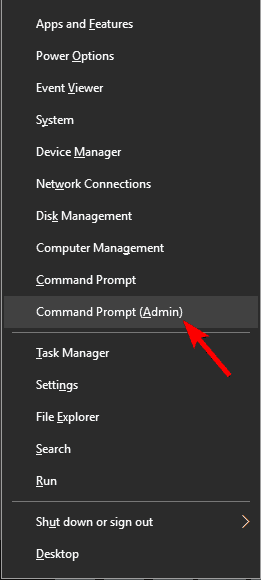
- Πότε Γραμμή εντολών ανοίγει, εισάγετε sfc / scannow και πατήστε Εισαγω για να το τρέξετε.
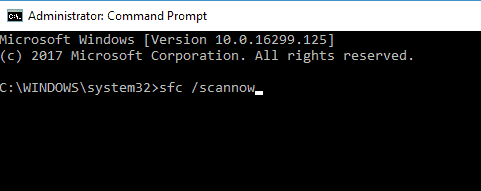
- Η σάρωση SFC θα ξεκινήσει τώρα. Αυτή η διαδικασία μπορεί να διαρκέσει περίπου 15 λεπτά, οπότε μην την διακόψετε.
Μόλις ολοκληρωθεί η σάρωση SFC, ελέγξτε εάν το πρόβλημα παραμένει. Εάν συμβαίνει αυτό, ή εάν δεν μπορείτε να εκτελέσετε ή να ολοκληρώσετε τη σάρωση SFC, ίσως χρειαστεί να χρησιμοποιήσετε ΔΙΣΜΟΣ αντί για σάρωση.
Για να το κάνετε αυτό, απλώς ακολουθήστε αυτά τα βήματα:
- Ανοιξε Γραμμή εντολών ως διαχειριστής.
- Τρέξτε τώρα DISM / Online / Cleanup-Image / RestoreHealth εντολή.
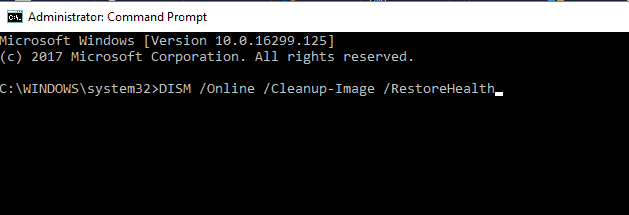
- Η σάρωση DISM θα ξεκινήσει τώρα. Πρέπει να σας προειδοποιήσουμε ότι αυτή η διαδικασία μπορεί να διαρκέσει 20 λεπτά ή περισσότερο, οπότε μην την διακόψετε.
Μόλις ολοκληρωθεί η σάρωση DISM, ελέγξτε εάν το πρόβλημα παραμένει. Εάν το πρόβλημα εξακολουθεί να υπάρχει ή εάν δεν μπορούσατε να εκτελέσετε σάρωση SFC πριν, επαναλάβετε τη σάρωση SFC και ελέγξτε αν αυτό λύνει το πρόβλημά σας.
Λύση 10 - Επανεγγραφή της Cortana
Εάν εξακολουθείτε να αντιμετωπίζετε αυτό το πρόβλημα, η αιτία μπορεί να είναι κατεστραμμένα στοιχεία της Cortana. Αυτό το πρόβλημα μπορεί να προκαλέσει την εξαφάνιση του πλαισίου αναζήτησης Cortana, αλλά μπορείτε να επιλύσετε το ζήτημα απλώς με την επανεγγραφή στοιχείων Cortana.
Αυτό είναι σχετικά απλό και μπορείτε να το κάνετε ακολουθώντας αυτά τα βήματα:
- Ξεκινήστε το PowerShell ως διαχειριστής. Μπορείτε να το κάνετε απλά πατώντας Κλειδί Windows + S και μπαίνοντας δύναμη. Τώρα κάντε δεξί κλικ Windows PowerShell από τη λίστα αποτελεσμάτων και επιλέξτε Εκτέλεση ως διαχειριστής.
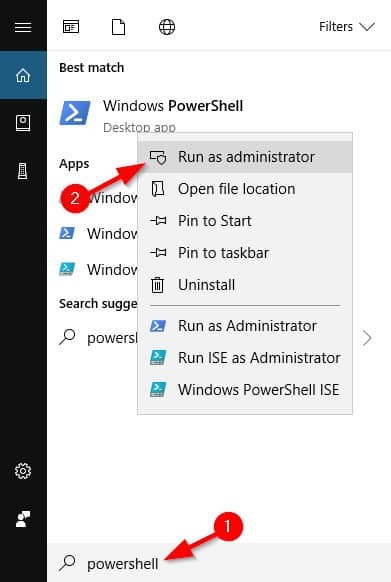
- Εκτελέστε την ακόλουθη εντολή: Λήψη-AppXPackage -Name Microsoft. Παράθυρα. Κορτάνα | Foreach {Add-AppxPackage -DisableDevelopmentMode -Register "$ ($ _. InstallLocation) AppXManifest.xml"}

Μετά την εκτέλεση της εντολής, το πρόβλημα θα πρέπει να επιλυθεί και το πλαίσιο αναζήτησης Cortana θα πρέπει να εμφανιστεί ξανά.
Η Cortana είναι χρήσιμη, αλλά μπορεί να αντιμετωπίσετε κάποια προβλήματα με αυτό κατά καιρούς. Μιλώντας για προβλήματα Cortana, οι χρήστες το ανέφεραν Η Cortana δεν απενεργοποιείται, ή αυτό Η Cortana απενεργοποιήθηκε από την πολιτική της εταιρείας.
Έχουμε καλύψει αυτά και πολλά άλλα θέματα που σχετίζονται με την Cortana στο παρελθόν, οπότε φροντίστε να τα ελέγξετε.
ΔΙΑΒΑΣΤΕ ΕΠΙΣΗΣ:
- Επιδιόρθωση: Η Cortana "Ask Me Anything" δεν λειτουργεί στο Window 10
- Πώς να διορθώσετε το σφάλμα "Δεν κατάφερα να συνδεθώ για να σας ρυθμίσω" της Cortana
- Η απενεργοποίηση της Cortana στην ενημέρωση δημιουργών σπάει το πλαίσιο αναζήτησης
- Τρόπος επίλυσης προβλημάτων Cortana στο Windows 10 Creators Update
- Cortana για συγχρονισμό με το Universal Clipboard στην ενημέρωση δημιουργών των Windows 10
 Εξακολουθείτε να αντιμετωπίζετε προβλήματα;Διορθώστε τα με αυτό το εργαλείο:
Εξακολουθείτε να αντιμετωπίζετε προβλήματα;Διορθώστε τα με αυτό το εργαλείο:
- Κάντε λήψη αυτού του εργαλείου επισκευής υπολογιστή βαθμολογήθηκε Μεγάλη στο TrustPilot.com (η λήψη ξεκινά από αυτήν τη σελίδα).
- Κάντε κλικ Εναρξη σάρωσης για να βρείτε ζητήματα των Windows που θα μπορούσαν να προκαλέσουν προβλήματα στον υπολογιστή.
- Κάντε κλικ Φτιάξ'τα όλα για την επίλυση προβλημάτων με τις κατοχυρωμένες τεχνολογίες (Αποκλειστική έκπτωση για τους αναγνώστες μας).
Το Restoro κατεβάστηκε από 0 αναγνώστες αυτόν τον μήνα.